Co je BuyTheApp?
BuyTheApp je adware aplikace, která může náhodně jeho jméno. Byl vytvořen pomocí Justplugit motor, který je podobně jako Smartones, RightCoupon, DigiSaver, KingCoupon, ShopMoreApp, LionSales a další software založený na stejném enginu. Program získá distribuována prostřednictvím instalační programy Installrex, Amonetize a Vittalia. Tyto instalační programy se používají na různých webových stránkách torrent a p2p. Provedete klepnutím na falešné reklamy, které propagují užitečný software jejich využívání. Ad podporované aplikace není prospěšné v žádném případě. Vše, co dělá, je narušit vaše procházení tím, že záplavy vám komerční reklamy. Navrhujeme, aby se zbavit BuyTheApp bez váhání.
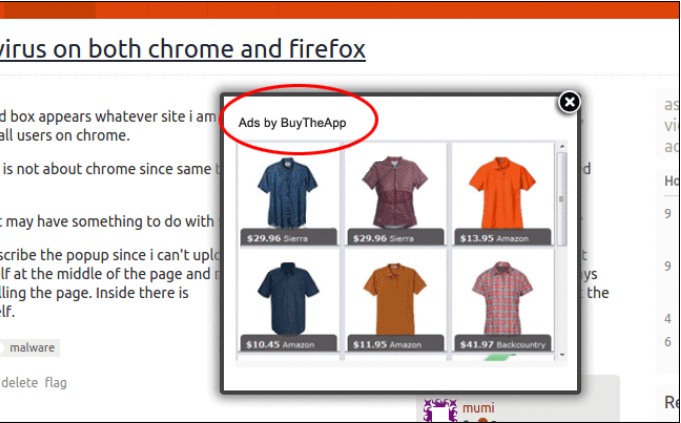
Jak funguje BuyTheApp?
BuyTheApp funguje jako jiné adware. To vás povodně s automaticky otevíraná okna, bannery, intersticiální reklamy, video a audio spotů a tak dále. Navíc zpomalují surfování na internetu, aplikace také jste vystaveni nespolehlivé obchodní údaje. Reklamy vám prezentován nejsou hodnotil, takže by mohl být falešný. Falešné reklamy vás dovede k poškozené stránky, kde by mohla infikovat váš počítač s malware nebo trpí jinou virtuální podvod. By neměl riskovat bezpečnost vašeho systému takovým způsobem. Co byste měli udělat, je co nejdříve ukončit BuyTheApp.
Pokud chcete zajistit, že už nikdy nebudete muset v budoucnu řešit podobné programy, měli byste vědět, jak jste získali BuyTheApp na prvním místě. Důvod, proč že nesmíte si všimli jeho instalaci je proto ad Podporované programy jsou často připojeny k jiné freeware. Jsou zobrazeny v Průvodci instalací jako další nabídky, však oni nejsou prezentovány v čisté způsobem. Můžete snadno minout tyto nabídky, a pokud ano, nevědomky souhlasíte s nimi. Se tomu vyhnout, doporučujeme, že jste vždy zvolte režim instalace Upřesnit, dávat pozor na termíny a podmínky a odmítnout všechny další nabídky.
Jak odstranit BuyTheApp?
BuyTheApp lze odstranit ručně nebo automaticky. Pokud se rozhodnete jít s ručním BuyTheApp odstranění, budete muset odinstalovat BuyTheApp ze svého počítače pomocí ovládacích panelů. Odinstalační program by měla eliminovat BuyTheApp z Internet Explorer, ale budete muset ručně odebrat jeho rozšíření z Mozilla Firefox a Google Chrome. Podle níže uvedených pokynů může pomoci vám s těmito úkoly. Je-li na druhé straně jste se rozhodli vybrat spolehlivější řešení a vymazat BuyTheApp automaticky, můžete stáhnout anti-malware nástroj z naší stránky a použít k čištění systému. Software funguje také jako malware preventivní opatření, takže to bude udržovat váš počítač bezpečí a chráněné v budoucnosti.
Quick Menu
krok 1. Odinstalujte BuyTheApp a související programy.
Odstranit BuyTheApp ze Windows 8
Klepněte pravým tlačítkem v levém dolním rohu obrazovky. Jakmile objeví Menu rychlý přístup, zvolit vybrat ovládací Panel programy a funkce a vyberte odinstalovat software.

Z Windows 7 odinstalovat BuyTheApp
Klepněte na tlačítko Start → Control Panel → Programs and Features → Uninstall a program.

Odstranit BuyTheApp ze systému Windows XP
Klepněte na tlačítko Start → Settings → Control Panel. Vyhledejte a klepněte na tlačítko → Add or Remove Programs.

Odstranit BuyTheApp z Mac OS X
Klepněte na tlačítko Go tlačítko v horní levé části obrazovky a vyberte aplikace. Vyberte složku aplikace a Hledat BuyTheApp nebo jiný software pro podezřelé. Nyní klikněte pravým tlačítkem myši na každé takové položky a vyberte možnost přesunout do koše, a pak klepněte na ikonu koše a vyberte vyprázdnit koš.

krok 2. Odstranit BuyTheApp z vašeho prohlížeče
Ukončit nežádoucí rozšíření z aplikace Internet Explorer
- Klepněte na ikonu ozubeného kola a jít na spravovat doplňky.

- Vyberte panely nástrojů a rozšíření a eliminovat všechny podezřelé položky (s výjimkou Microsoft, Yahoo, Google, Oracle nebo Adobe)

- Ponechejte okno.
Změnit domovskou stránku aplikace Internet Explorer, pokud byl pozměněn virem:
- Klepněte na ikonu ozubeného kola (menu) v pravém horním rohu vašeho prohlížeče a klepněte na příkaz Možnosti Internetu.

- V obecné kartu odstranit škodlivé adresy URL a zadejte název vhodné domény. Klepněte na tlačítko použít uložte změny.

Váš prohlížeč nastavit tak
- Klepněte na ikonu ozubeného kola a přesunout na Možnosti Internetu.

- Otevřete kartu Upřesnit a stiskněte tlačítko obnovit

- Zvolte Odstranit osobní nastavení a vyberte obnovit jeden víc času.

- Klepněte na tlačítko Zavřít a nechat váš prohlížeč.

- Pokud jste nebyli schopni obnovit vašeho prohlížeče, používají renomované anti-malware a prohledat celý počítač s ním.
Smazat BuyTheApp z Google Chrome
- Přístup k menu (pravém horním rohu okna) a vyberte nastavení.

- Vyberte rozšíření.

- Eliminovat podezřelé rozšíření ze seznamu klepnutím na tlačítko koše vedle nich.

- Pokud si nejste jisti, které přípony odstranit, můžete je dočasně zakázat.

Obnovit domovskou stránku a výchozí vyhledávač Google Chrome, pokud byl únosce virem
- Stiskněte tlačítko na ikonu nabídky a klepněte na tlačítko nastavení.

- Podívejte se na "Otevření konkrétní stránku" nebo "Nastavit stránky" pod "k zakládání" možnost a klepněte na nastavení stránky.

- V jiném okně Odstranit škodlivý vyhledávací stránky a zadejte ten, který chcete použít jako domovskou stránku.

- V části hledání vyberte spravovat vyhledávače. Když ve vyhledávačích..., odeberte škodlivý hledání webů. Doporučujeme nechávat jen Google, nebo vaše upřednostňované Vyhledávací název.


Váš prohlížeč nastavit tak
- Pokud prohlížeč stále nefunguje požadovaným způsobem, můžete obnovit jeho nastavení.
- Otevřete menu a přejděte na nastavení.

- Stiskněte tlačítko Reset na konci stránky.

- Klepnutím na tlačítko Obnovit ještě jednou v poli potvrzení.

- Pokud nemůžete obnovit nastavení, koupit legitimní anti-malware a prohledání počítače.
Odstranit BuyTheApp z Mozilla Firefox
- V pravém horním rohu obrazovky stiskněte menu a zvolte doplňky (nebo klepněte na tlačítko Ctrl + Shift + A současně).

- Přesunout do seznamu rozšíření a doplňky a odinstalovat všechny podezřelé a neznámé položky.

Změnit domovskou stránku Mozilla Firefox, pokud byl pozměněn virem:
- Klepněte v nabídce (pravém horním rohu), vyberte možnosti.

- Na kartě Obecné odstranit škodlivé adresy URL a zadejte vhodnější webové stránky nebo klepněte na tlačítko Obnovit výchozí.

- Klepnutím na tlačítko OK uložte změny.
Váš prohlížeč nastavit tak
- Otevřete nabídku a klepněte na tlačítko Nápověda.

- Vyberte informace o odstraňování potíží.

- Tisk aktualizace Firefoxu.

- V dialogovém okně potvrzení klepněte na tlačítko Aktualizovat Firefox ještě jednou.

- Pokud nejste schopni obnovit Mozilla Firefox, Prohledejte celý počítač s důvěryhodné anti-malware.
Odinstalovat BuyTheApp ze Safari (Mac OS X)
- Přístup k menu.
- Vyberte předvolby.

- Přejděte na kartu rozšíření.

- Klepněte na tlačítko Odinstalovat vedle nežádoucích BuyTheApp a zbavit se všech ostatních neznámých položek stejně. Pokud si nejste jisti, zda je rozšíření spolehlivé, nebo ne, jednoduše zrušte zaškrtnutí políčka Povolit pro dočasně zakázat.
- Restartujte Safari.
Váš prohlížeč nastavit tak
- Klepněte na ikonu nabídky a zvolte Obnovit Safari.

- Vyberte možnosti, které chcete obnovit (často všechny z nich jsou vybrána) a stiskněte tlačítko Reset.

- Pokud nemůžete obnovit prohlížeč, prohledejte celou PC s autentickou malware odebrání softwaru.
Offers
Stáhnout nástroj pro odstraněníto scan for BuyTheAppUse our recommended removal tool to scan for BuyTheApp. Trial version of provides detection of computer threats like BuyTheApp and assists in its removal for FREE. You can delete detected registry entries, files and processes yourself or purchase a full version.
More information about SpyWarrior and Uninstall Instructions. Please review SpyWarrior EULA and Privacy Policy. SpyWarrior scanner is free. If it detects a malware, purchase its full version to remove it.

WiperSoft prošli detaily WiperSoft je bezpečnostní nástroj, který poskytuje zabezpečení před potenciálními hrozbami v reálném čase. Dnes mnoho uživatelů mají tendenci svobodného soft ...
Stáhnout|více


Je MacKeeper virus?MacKeeper není virus, ani je to podvod. Sice existují různé názory o programu na internetu, spousta lidí, kteří tak notoricky nenávidí program nikdy nepoužíval a jsou je ...
Stáhnout|více


Tvůrci MalwareBytes anti-malware nebyly sice v tomto podnikání na dlouhou dobu, dělají si to s jejich nadšení přístupem. Statistika z takových webových stránek jako CNET ukazuje, že tento ...
Stáhnout|více
Site Disclaimer
2-remove-virus.com is not sponsored, owned, affiliated, or linked to malware developers or distributors that are referenced in this article. The article does not promote or endorse any type of malware. We aim at providing useful information that will help computer users to detect and eliminate the unwanted malicious programs from their computers. This can be done manually by following the instructions presented in the article or automatically by implementing the suggested anti-malware tools.
The article is only meant to be used for educational purposes. If you follow the instructions given in the article, you agree to be contracted by the disclaimer. We do not guarantee that the artcile will present you with a solution that removes the malign threats completely. Malware changes constantly, which is why, in some cases, it may be difficult to clean the computer fully by using only the manual removal instructions.
































